4K označuje horizontální rozlišení displeje přibližně 4 000 pixelů. Rozlišení 4K se běžně používá v televizi a spotřebních médiích. Někteří tvůrci obsahu se mohou ptát „Existuje nějaký video editor, který dokáže upravovat 4K videa“, V tomto příspěvku jsem pro vás vybral 5 nejlepších 4K video editorů.
Mnoho fotoaparátů podporuje natáčení videí ve 4K. Zajímá vás, jak upravit tato 4K videa na vašem počítači? Jaký je nejlepší software pro úpravu 4K videa? V tomto příspěvku jsem vybral 5 nejlepších 4K video editorů pro Windows a Mac a 5 nejlepších webů ke stažení 4K záznamů.
Pokud na počítači nemůžete plynule přehrávat 4K videa, můžete zkusit jiný 4K přehrávač nebo snížit rozlišení 4K na 1080p pomocí MiniTool MovieMaker. Poslední část to podrobně vysvětlí.
Nejlepší 4K video editory pro Windows a Mac
|
| Cena | Operační systémy | Export do 4K | Snadné použití |
| Shotcut | Zdarma | Windows, macOS, Linux, FreeBSD | Ano | Snadné |
| VSDC Video Editor | Zdarma/19,99 $ | Windows | Ano | Středně pokročilý |
| iMovie | Zdarma | macOS, iOS | Ano | Snadné |
| Final Cut Pro | 299,99 $ | macOS | Ano | Těžko |
| Davinci Resolve 17 | 295 $ | Windows, macOS, Linux | Ano | Těžko |
Tato část podrobně vysvětlí funkce těchto 4K video editorů. Pokračujte ve čtení tohoto příspěvku a dozvíte se více.
#1. Shotcut
Shotcut je jedním z mála bezplatných a open-source video editorů podporujících import a výstup 4K. Podporuje širokou škálu video a audio formátů založených na knihovně FFmpeg. Elegantní a intuitivní rozhraní uživatelům usnadňuje úpravu jejich 4K video souborů. Navíc tento software pro úpravu 4K videa umožňuje provádět korekci barev, aplikovat filtry na videa a další.
Funkce:
- Podpora stovek video a audio formátů
- Podpora rozlišení až 4K
- Nabízet základní a pokročilé funkce úprav
- Snímání obrazovky, webové kamery a zvuku
- Přehrávání síťového streamu (HTTP, HLS, RTMP, RTSP, MMS, UDP)
- Ovládejte rychlost přehrávání videa a zvuku
- Reverzní video a zvukové soubory
- Lze spustit jako přenosnou aplikaci na externím disku
#2. VSDC Video Editor
VSDC Video Editor má bezplatnou a profesionální verzi. Oba dokážou zpracovat 4K video soubory. Verze pro však poskytuje více funkcí, jako je stabilizace videa, hardwarová akcelerace, průběh zvuku a pokročilejší nastavení rozlišení subpixelů, nástroj masky, chroma klíč, hlasový záznam atd.
Začátečníkům postačí bezplatná verze k úpravě souborů ve 4K.
Funkce:
- Podpora všech běžně používaných formátů videa, zvuku a obrázků
- Export 4K a HD
- Exportujte na sociální platformy jako YouTube, Instagram, Twitter a Vimeo bez problémů.
- Přidejte do videí vizuální a zvukové efekty
- Vytvářejte videa kompatibilní s nejoblíbenějšími multimediálními zařízeními
- Vytvořte různé masky pro rozmazání, skrytí nebo zvýraznění určitých částí videa
- Vypalujte 4K videa na optické disky
- Převod souborů videa z jednoho formátu do druhého
#3. iMovie
Pokud používáte Mac, můžete svá 4K videa upravovat pomocí vestavěného editoru videa – iMovie. Je to bezplatný 4K video editor dostupný pro Mac, iPhone a iPad. Umožňuje přidat speciální efekty, jako je rozdělená obrazovka, obraz v obraze a zelené efekty. iMovie se snadno používá, ale přichází se všemi potřebnými funkcemi pro úpravy, jako je oříznutí, rozdělení, vyříznutí, obrácení a další.
Funkce:
- Importujte a exportujte videa v rozlišení 4K rychlostí 60 snímků za sekundu
- Stabilizace roztřesených videí
- Nabízejte kreativní videofiltry, chytré zvukové stopy a zvukové efekty
- Nahraďte pozadí videa pomocí efektu zelené obrazovky
- Bezdrátově přenášejte soubory z iPhonu nebo iPadu do Macu
- Zveřejňujte videa přímo na YouTube v rozlišení 4K
#4. Final Cut Pro
Final Cut Pro je nelineární 4K video editor pro macOS. Je stabilní, rychlý a má funkce automatického ukládání a zálohování. Magnetická časová osa Final Cut Pro je navržena tak, aby přizpůsobila klipy tak, aby se vešly kolem klipů, které přetáhnete na místo, což výrazně šetří váš čas. Ve srovnání s jiným profesionálním softwarem pro úpravu videa, jako je Adobe Premiere Pro, je Final Cut Pro mnohem levnější. Je to jednorázová platba a stojí pouze 299,99 $.
Funkce:
- Automaticky ukládat všechny změny, které provedete během úpravy 4K videa
- Podpora úprav 360° videí v jakémkoli oblíbeném formátu
- Nabízejte vysokou rychlost exportu a vynikající výkon přehrávání v reálném čase
- Podpora zásuvných modulů FxPlug třetích stran
- Spousta animovaných 2D a 3D titulků, přechodů a efektů
- Nahrávejte videa přímo na YouTube, Facebook a další sociální platformy
Mohl by vás zajímat tento příspěvek:Final Cut Pro VS Premiere – který z nich je lepší?
#5. Davinci Resolve 17
Davinci Resolve je profesionální software pro korekci barev a úpravu videa pro Windows, MacOS a Linux. Má bezplatnou verzi a komerční verzi. Je široce používán pro postprodukci a podporuje téměř všechny video a audio formáty. Je výkonný a multifunkční, podporuje úpravy videa, korekci barev, 3D kompozici, digitální audio pracovní stanici a zásuvné moduly třetích stran.
Funkce:
- Upscale videa 1080p na 4K
- Nabitý profesionálními nástroji pro úpravy
- Nabízejte nástroje pro hodnocení HDR a magickou masku založenou na umělé inteligenci
- Podpora 2 000 zvukových stop
- Podpora úprav Multicam
- Nabízejte zásuvné moduly pro vytváření video koláží, pohybových stop, 3D klíčování, klíčování HSL, redukce šumu atd.
Nejlepších 5 bezplatných webových stránek se záznamem ve 4K
Poté, co se seznámíte s výše zmíněnými 4K video editory, možná budete chtít vytvořit 4K video. Pokud jde o střih videa, je důležité používat relevantní stock videa, díky čemuž je vaše video plynulejší a přirozenější. Kde stáhnout zdarma 4K záběry z akcií?
Zde je 5 nejlepších bezplatných webových stránek se záběry ve 4K, kde si je můžete zdarma stáhnout a používat.
#1. Pexels
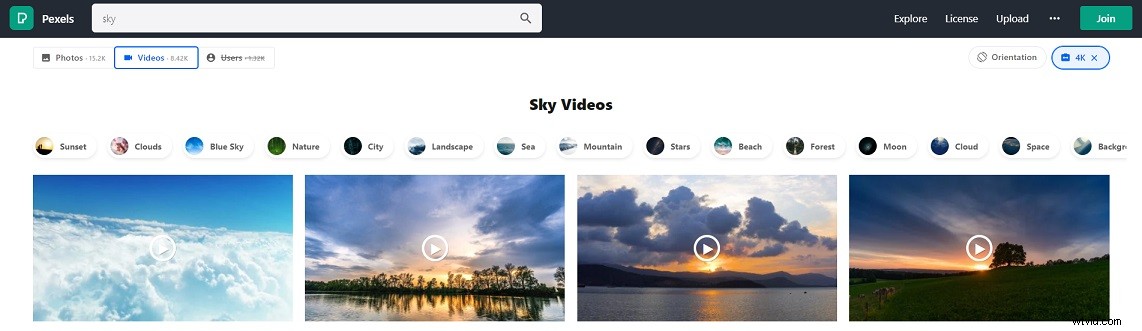
Pexels je moje oblíbená webová stránka se stopáží, kde najdete bezplatná videa a fotografie. Všechny fotografie a videa na Pexels jsou zdarma ke stažení a použití bez uvedení zdroje. Videa a fotografie můžete upravovat, jak chcete. Není nutná žádná registrace!
Chcete-li najít potřebné 4K záběry, stačí zadat klíčové slovo do vyhledávacího pole a stisknout Enter klíč. Dále vyberte Videa , klepněte na Velikost níže Připojit se a vyberte 4K . Nyní si prohlédněte tato 4K videa. Až najdete požadované video, klikněte na Video otevřete jej a klikněte na Stažení zdarma tlačítko pro uložení videa v rozlišení 4K.
#2. Pixabay
Pixabay, jedna z největších webových stránek se záběry na burzu, hostí více než 2,3 milionu vysoce kvalitních videí, obrázků a hudby. Stejně jako Pexels si můžete stáhnout 4K záběry z Pixabay bez omezení.
Otevřete web Pixabay, klikněte na ikonu šipky dolů na panelu vyhledávání a vyberte Videa z rozevíracího seznamu zadejte klíčové slovo a stiskněte klávesu Enter klíč. Poté klepněte na Rozlišení a vyberte 4K (2160p) . Vyberte kategorii, ve které chcete zúžit výsledky. Poté si můžete uložit potřebné 4K video z tohoto webu.
#3. Videvo
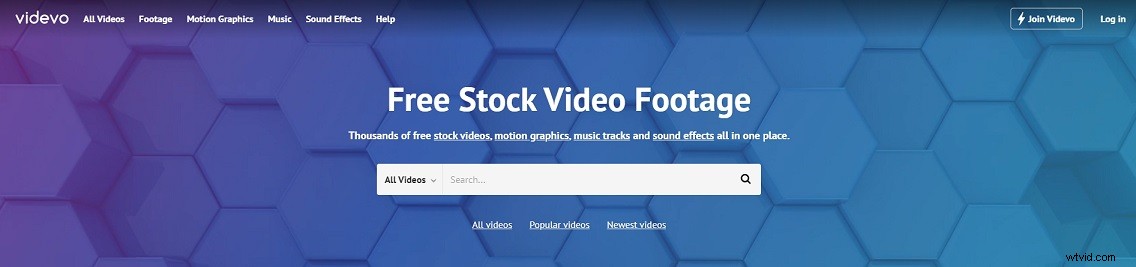
Videvo je další populární webová stránka se stopáží s tisíci bezplatných stopáží 4K, pohyblivou grafikou, zvukovými efekty a hudebními stopami. Některá videa ve 4K však nejsou zdarma.
Poznámka: Video, které bylo označeno jako Pouze redakční použití, nelze použít pro komerční účely.Přejděte na webovou stránku Videvo a vyhledejte 4K videa. Najděte Filtr tlačítko a klikněte na něj. Na kartě Filtr v okně, zkontrolujte 4K volba. V části Typ klipu , zrušte zaškrtnutí políčka Prémiové klipy a Editační klipy podle potřeby. Poté si stáhněte svá oblíbená 4K videa.
#4. Video
Videezy vám nabízí bezplatná HD a 4K stock videa, sériové fotografie, šablony After Effects a bezplatné vektory. Umožňuje vám procházet záznamy podle kategorií, jako je Obloha, Voda, Příroda, Cestování atd. Některé záznamy ve 4K lze použít pouze pro osobní použití a některé vyžadují uvedení zdroje.
Chcete-li na Videezy vyhledat bezplatná stock videa ve 4K, přejděte na levý panel a zaškrtněte možnosti:Stock Video , Standardní , Creative Commons , Pouze redakce a 4K . Nyní uložte 4K video, které chcete použít.
#5. YouTube
Posledním místem, kde lze zdarma najít 4K záběry z akcií, je YouTube. Jako největší web pro sdílení videí vlastní YouTube řadu bezplatných stock videí a hudebních videí. Stačí do vyhledávacího pole zadat „4K stock video“ a získáte odpovídající výsledky. Najděte ten, který se vám líbí, a stáhněte si ho do svého zařízení.
Pokud nejste prémiovým členem, můžete použít stahovač YouTube třetí strany, jako je MiniTool Video Converter. Dokáže stahovat videa z YouTube ve formátech MP4, WEBM, MP4 a WAV. Přejděte na její oficiální webovou stránku, stáhněte a nainstalujte si tento bezplatný stahovač YouTube.
Chcete se dozvědět více bezplatných webů s fotografiemi? Podívejte se na tento příspěvek:15 nejlepších webových stránek ke stažení zdarma stopáž z akcií bez vodoznaku
Jak opravit, že se videa 4K nepřehrávají plynule na Windows/Mac
Nelze přehrávat 4K videa na Windows/Mac? Videa ve 4K se na VLC trhají/zpožďují? Jak plynule přehrávat 4K videa na počítači? Tato část vám nabídne dvě řešení, jak vyřešit problém s neplynulým přehráváním 4K videí.
Vyzkoušejte jiný 4K přehrávač
Prvním řešením, jak vyřešit tento problém s trhaným rozlišením 4K, je použití jiného přehrávače videa 4K. Zde doporučujeme KMPlayer. Podporuje HD přehrávání včetně 4K, 8K a Ultra HD. Podporuje také přehrávání 3D videa. Tento přehrávač videa může ovládat rychlost přehrávání videa, nahrávat video a zvuk a pořizovat snímky z videa.
Zmenšení rozlišení 4K videí na 1080p
Druhým řešením je použití 4K video konvertoru pro zmenšení 4K na 1080p. Zde doporučujeme MiniTool MovieMaker. Je to bezplatný editor a konvertor videa. Jako editor videa můžete upravovat videa otáčením, rozdělováním, ořezáváním, slučováním, obrácením, zrychlováním, zpomalováním, použitím filtrů, přibližováním/oddalováním atd.
Kromě toho tento software podporuje převod formátů z jednoho do druhého a změnu rozlišení videa, jako je 4K na 1080p a 4K na 720p.
Zde je návod, jak snížit rozlišení 4K na 1080p pomocí programu MiniTool MovieMaker.
Krok 1. Stáhněte a nainstalujte MiniTool MovieMaker. Po dokončení instalace spusťte tento software.
Krok 2. Vypněte vyskakovací okno pro přístup k hlavnímu uživatelskému rozhraní a importujte 4K video, které chcete snížit, kliknutím na Importovat mediální soubory .
Krok 3. Přetáhněte 4K video na časovou osu a upravte video podle potřeby.
Krok 4. Klikněte na Export v pravém horním rohu okna a upravte nastavení výstupu.
Krok 5. V okně Export přejmenujte své jméno, vyberte výstupní formát a vyberte cílovou složku. Poté se ujistěte, že rozlišení je 1920 x 1080. Pokud ne, klikněte na Nastavení a nastavte výstupní rozlišení na 1920x1080.
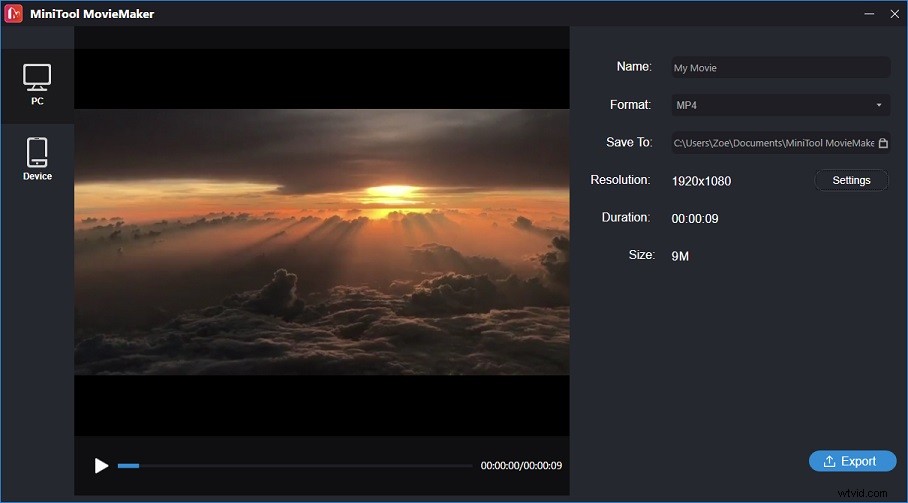
Krok 6. Klikněte na Export pro zmenšení 4K na 1080p. Po dokončení procesu najděte video a můžete jej plynule přehrát na počítači.
Závěr
Nyní si vyberte editor videa ve 4K, který se vám líbí, a stáhněte si několik bezplatných stock videí ve 4K, abyste vytvořili úžasné 4K video!
Pokud při používání MiniTool MovieMaker narazíte na nějaké problémy, sdělte nám to prosím v sekci komentářů nebo nás kontaktujte na adrese [email protected].
